В Windows 8.1 вы не можете использовать облако OneDrive без первого входа в систему с использованием учетной записи Microsoft. Многие люди предпочитают локальные учетные записи, но все же хотят использовать облако Microsoft. Как с этим бороться?
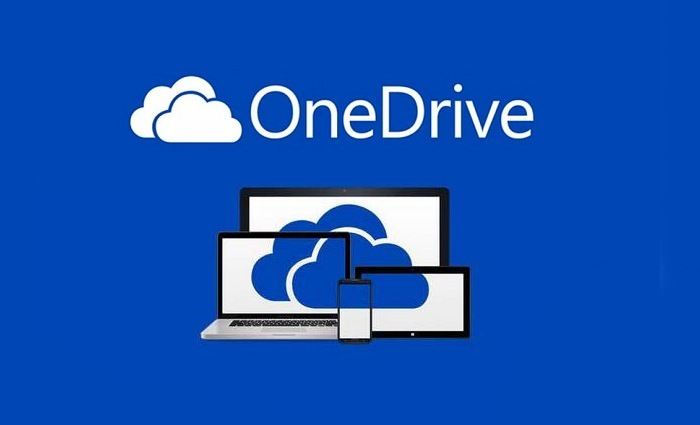
Если вы используете Windows 8.1 и войдите в свою локальную учетную запись, вы не можете использовать облако OneDrive. При попытке установить клиент для синхронизации вы получите сообщение с просьбой войти в систему, используя учетную запись Microsoft. Как использовать OneDrive без входа в учетную запись Microsoft в Windows?
Мы используем альтернативный клиент для синхронизации с OneDrive
Решение довольно простое и логичное — если мы не сможем использовать официальный клиент OneDrive, мы должны найти альтернативу. К счастью, он существует и очень хорош — просто скачайте syncDriver.
syncDriver может синхронизировать файлы (автоматически отправлять и автоматически загружать новые данные), работает в фоновом режиме и использует безопасное соединение, благодаря чему наши данные безопасны. После установки введите свои данные и войдите в свою учетную запись OneDrive.
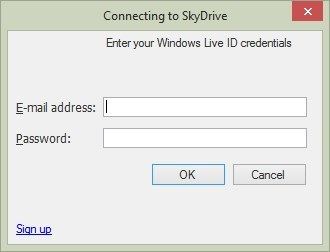
Затем нам нужно указать каталог, который будет использоваться для синхронизации. Нажмите кнопку «Нажмите, чтобы настроить корневую папку», а затем выберите каталог, который мы будем использовать для синхронизации файлов.
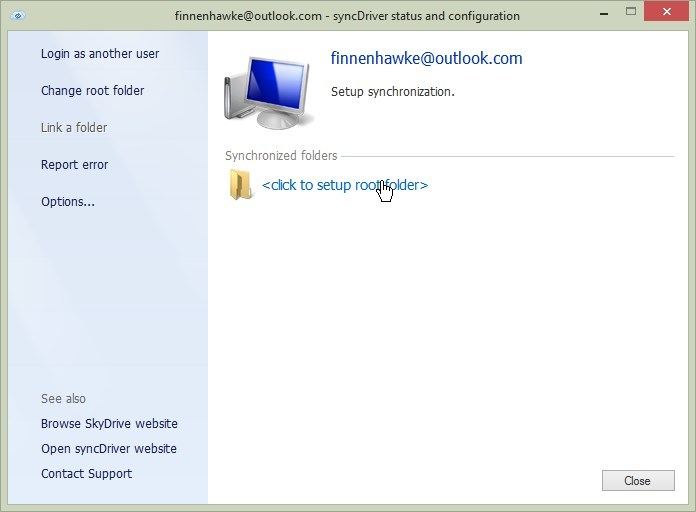
После выбора появится окно с настройками, в котором вы можете выбрать, следует ли синхронизировать все файлы или только изменения существующих данных. У нас также есть возможность выбрать направление синхронизации — обе стороны (по умолчанию) или односторонние (только с OneDrive на ПК или наоборот).
Мы подтверждаем ваши настройки и готовы — программа немедленно начнет синхронизировать наши данные с вашей учетной записью OneDrive, а затем проверит выбранную папку. Все добавленные к нему файлы будут автоматически отправлены в облако.






